
3ステップであっという間に目の前に驚きの空間
STEP1
まずはデータ作成
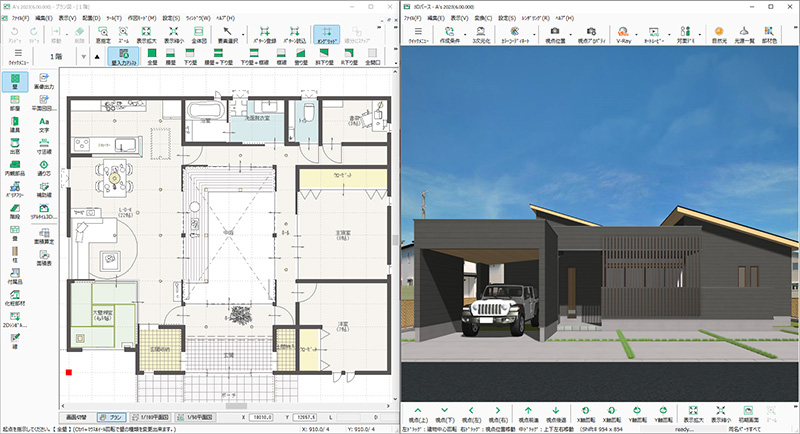
入力した物件を「3Dパース」からA's VR形式に保存します。


STEP2
VR表示に切り替え

A's VR」を起動し、「VRモード」をクリックします。
STEP3
HMDを装着すれば完了

HMDを装着すれば、リアルなサイズで奥行きのある空間を体験できます。
A's VRの効果と活用
負担なく全プランにおいてVR提案を実現できる手軽さ
これまでの建築CADで入力していたデータをそのまま活用し、VR形式データに出力するだけの手軽さ。
手間も時間も最小限で、さらなる満足感をあたえる提案を実現できます。
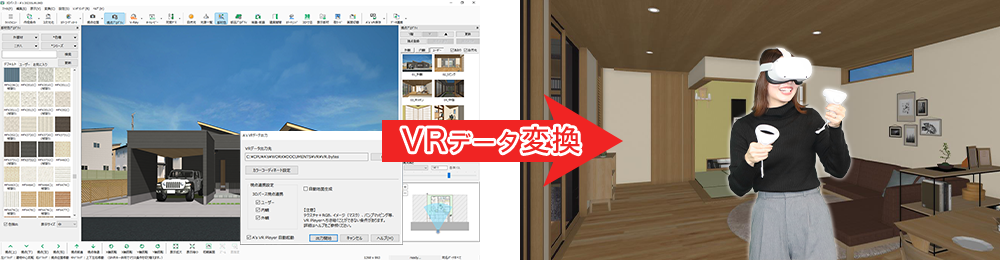
お施主さま自身が等身大のスケールで広さや高さを確認できる満足感
住宅購入者への意識調査で、住宅購入後暮らし始めてから感じた失敗や不満点として「間取り・プラン」という声が聞かれます。お施主さまの多くは、図面やイメージパースでは立体のイメージが湧きにくいと言われています。
VRを用いることで、お施主さまは空間として認識しやすくなり、建築後の後悔や失敗を未然に防ぎ、満足感を高められます。
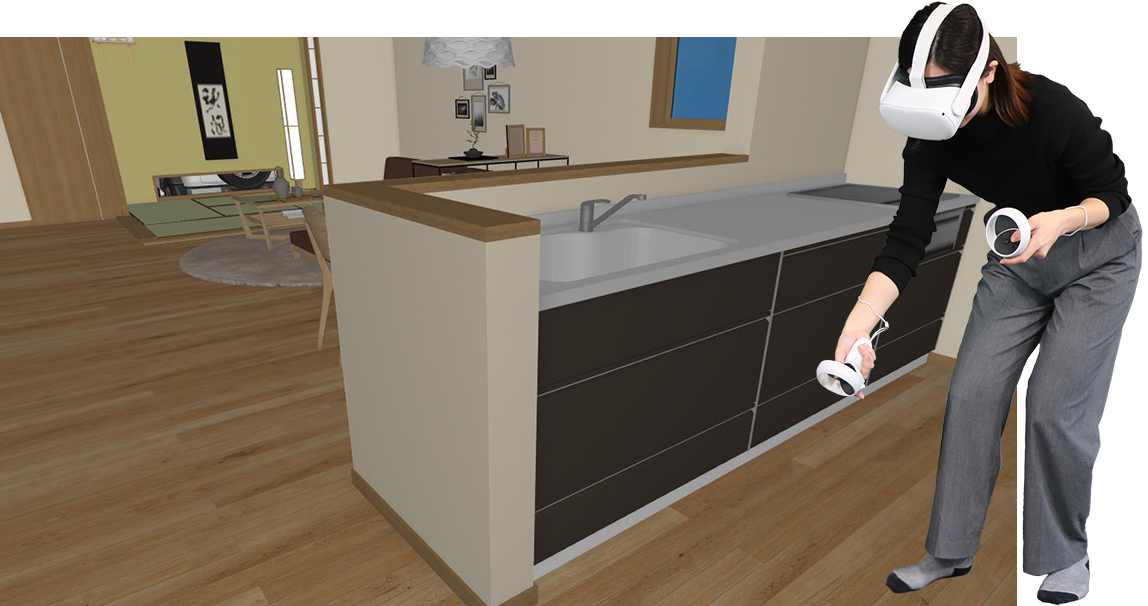

他社との差別化を図る集客ツールとして効果を発揮
住宅建築業界においても数年前からVRは注目を集めています。当初は、コスト面が合わず導入に至らないケースもあったようですが、この業界でのVR活用と効果を実感され、費用対効果の高いツールとして需要が高まっています。
まだまだ「VR体験」や「VR展示場」など、VRを集客ツールとして活用し、他社との差別化を図ることが期待できます。

Meta Quest(2・3) なら無線による接続が可能
ヘッドマウントディスプレイとしてMeta Quest 2 やMeta Quest 3 を使用した場合、無線接続でA's VRを利用できるため、動作の自由度が高く、より没入感のあるVR体験ができます。

設計意図が伝わりやすく、スピーディーな営業折衝が実現
多彩な表現

データ保存した際の素材で表示します。

色味を排除することで、抽象的なイメージとなり空間を意識しやすくなります。

外側から室内が見え、内外の関係性や、上下階の柱などを確認できます。

物件を水平方向にカットし、平面図や鳥瞰図のように表示できます。

物件を垂直方向にカットし、横から見た断面図のように表示できます。
太陽光(日当たり)シミュレーション
コントローラーで該当する季節のプレートをタッチするだけで、「春分」「夏至」「秋分」「冬至」の日当たりのシーンを切り替えできます。また、コントローラーを利用することで時間を変えることができ、一日の日当たり具合を確認することができます。
外壁材や内装材の素材をシミュレーション
カラーコーディネート
コントローラーで該当する季節のプレートをタッチするだけで、「春分」「夏至」「秋分」「冬至」の日当たりのシーンを切り替えできます。また、コントローラーのボタンを押すことで時間を変えることができ、一日の日当たり具合を確認することができます。




カラーチェンジ
コントローラーから放たれるビームを変更したい箇所に当てながら、ボタンを押すことで指定した箇所のみの素材を変更できます。
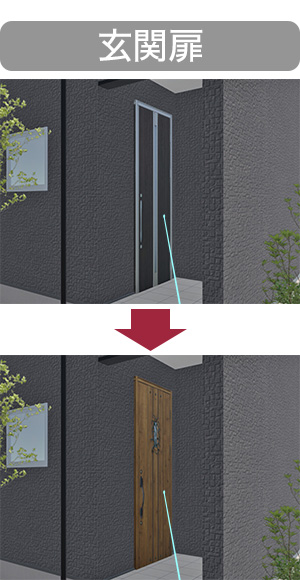
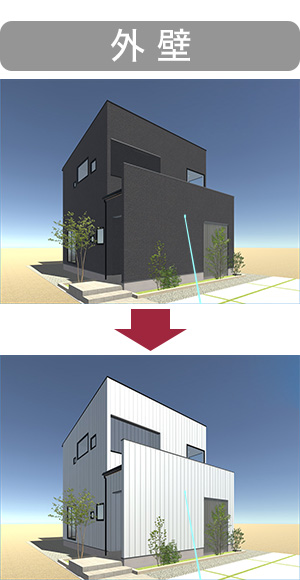
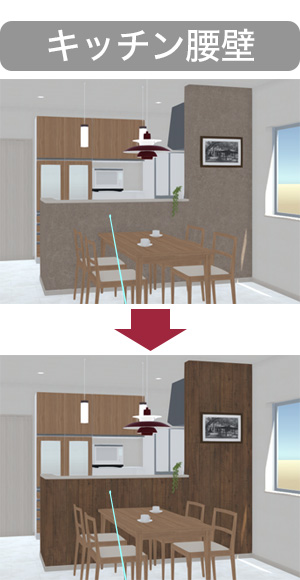
コントローラーとメニューによるラクラク操作
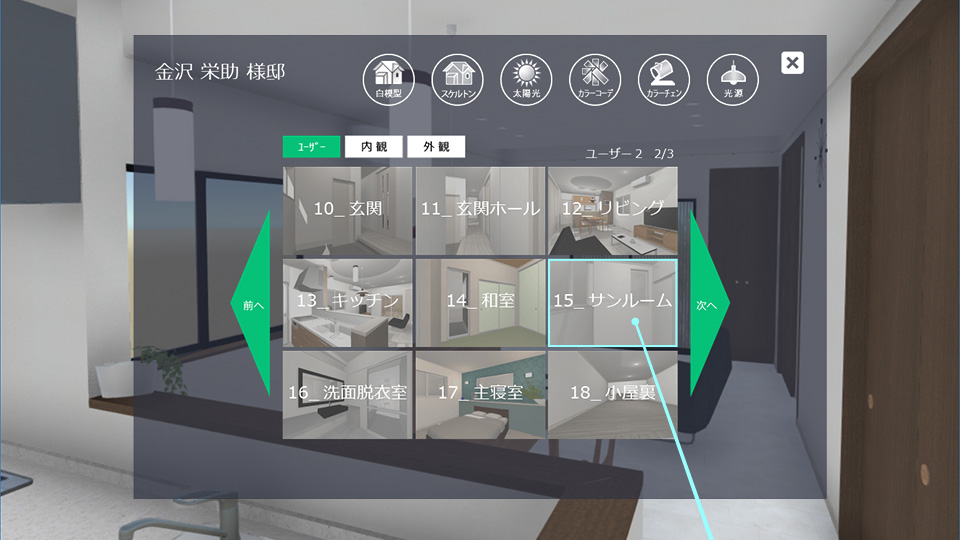
VRモードの操作は、両手に持ったコントローラーで行います。
メニューでは、各機能のボタンおよび視点の切り替えが行えます。ボタンや視点サムネイルの選択は、コントローラーから放たれるビームで行います。(画像はイメージです。)
好きな季節を選び、左右のコントローラーのトリガーを引くと、4時~20時の間の太陽光をシミュレーションすることができます。
ご利用に必要な環境
ソフトウェア
- 建築CAD「A's(エース)」最新バージョン
※「3Dパース」を含むシステム構成が必要です。
ハードウェア
- 次のいずれかのヘッドマウントディスプレイ
・Meta Quest 3
・Meta Quest 2
・VIVE Pro2 - 該当のヘッドマウントディスプレイの推奨スペックを満たすパソコン
・パソコンの推奨スペックは各公式サイトをご確認ください。
Meta公式サイト(Meta Quest LinkのPC要件)
VIVE公式サイト
